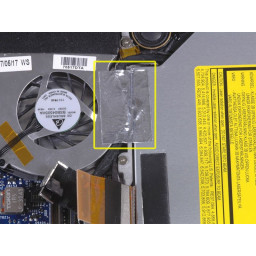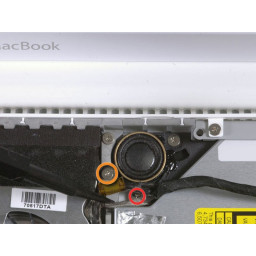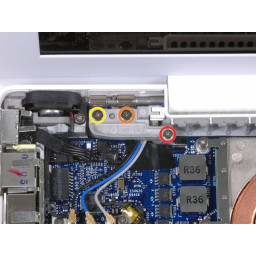Замена крышки сцепления MacBook Core 2 Duo

Шаг 1
Используйте тонкую пластиковую карточку, чтобы освободить выступы, удерживающие лицевую панель дисплея в сборе с дисплеем. На левой стороне лицевой панели дисплея расположены пять вкладок.
Шаг 2
Шаг 3
Шаг 4
Один 11 мм Филлипс # 00 в середине корпуса. (Головка: диаметр 5 мм, толщина х. 75 мм)
Два Phillips # 00 14,5 мм (головка: диаметр 5 мм, толщина 0,75 мм)
Шаг 5
Шаг 6
Два 3 мм Филлипса возле правого динамика.
Один 6-миллиметровый Филлипс продел через отверстие в пластиковом пальце над сабвуфером.
Шаг 7
Шаг 8
Шаг 9
Шаг 10
Шаг 11
Шаг 12
Шаг 13
Удалите следующие 3 винта из задней стенки батарейного отсека:
Один 3 мм Филлипс # 0. (Головка: 2,75 мм. Диаметр.)
Два 4 мм Филлипса # 0 с обеих сторон. (Головка: диаметр 2,75 мм.)
Шаг 14
Два 3,25 мм Phillips # 000, (головка: 4 мм. Диаметр х. 3 мм толщиной)
Шаг 15
Шаг 16
Шаг 17
Шаг 18
Снимите крышку сцепления с дисплея в сборе.
Шаг 19
Два 6,25 мм Phillips # 000. (Головка: диаметр 4 мм, толщина х. 5 мм)
Шаг 20
Шаг 21
Используя spudger, осторожно приподнимите белый пластиковый паз и сдвиньте металлический c-канал вправо и в сторону от дисплея.
Шаг 22
Шаг 23
После освобождения всех удерживающих выступов поднимите переднюю лицевую панель дисплея в сторону от дисплея в сборе.
Шаг 24
Четыре 3,25 мм Phillips # 000. (Головка: 4 мм. Диаметр х 4 мм толщиной)
Шаг 25
Шаг 26
Шаг 27
Используйте металлический spudger или другой тонкий инструмент, чтобы осторожно отогнуть серые пластиковые зажимы от вкладок, отлитых в лицевой панели дисплея. Для этого шага может быть полезна плоская отвертка 0,8 мм.
Шаг 28
Более длинные винты идут внутрь, более короткие винты снаружи.
Два 11 мм Phillips # 00 с хвостовиком (диаметр 2,2 мм х 2 мм) (головка: диаметр 3,2 мм х 5 мм)
Два 7,25 мм Phillips # 00, с хвостовиком (диаметр 2 мм х 3,75 мм) (головка: диаметр 3,2 мм х 5 мм)
Шаг 29
Шаг 30
Шаг 31
С помощью края металлического spudger протолкните более короткий выступ с другой стороны фиксирующего зажима в углубление, вырезанное в кронштейне ЖКД.
Шаг 32
Два 5,2 мм Phillips # 00, с хвостовиком (диаметр 2,3 мм х 3,5 мм) (головка: диаметр 3,2 мм х 5 мм)
Шаг 33
Во время повторной сборки обязательно проложите кабели под лентой, прежде чем снова ее прикреплять.
Шаг 34
Один 6 мм Филлипс на левой стороне крепления шарнира.
Один 10 мм Филлипс на правой стороне шарнирного крепления.
Для моделей Santa Rosa / Penryn см. Второе изображение и удалите:
Один на 3 мм меньшего диаметра, Филлипс, слева.
Один на 5,2 мм большего диаметра 4,2 мм, голова Филлипса посередине.
Один 10 мм Филлипс из дальнего правого.
Поднимите правое шарнирное крепление с помощью небольшого пластикового куска из компьютера.
Шаг 35
Начиная с дисплея и работая с передней частью компьютера, поднимите верхний регистр. или медиатор средней твердости могут помочь вам сделать это.
Шаг 36
Шаг 37
Снимите следующие 3 винта с крепления левой петли:
Один на 7,2 мм меньшего диаметра с правой стороны.
Один Филипс большего диаметра на 5,2 мм от середины.
Один 10 мм Филлипс с левой стороны.
Поднимите левое крепление на шарнире с помощью пластикового предмета из компьютера.
Убедитесь, что кабели справа не зажаты другими кабелями.
Шаг 38
Хотя верхняя часть корпуса снята, вы можете воспользоваться возможностью удалить пыль, волосы и т. Д. Лучше всего использовать баллончик со сжатым воздухом, хотя, если вы используете кисть, убедитесь, что ее щетинки сделаны из материала. (обычно волосы животных), которые не генерируют статическое электричество, которое может разрушить электронику.
Шаг 39
Возможно, кабель Bluetooth закрывает винт. Если это так, осторожно отодвиньте его в сторону. Возможно, вам придется открутить зажим кабеля, чтобы освободить кабель достаточно.
Шаг 40
Шаг 41
Шаг 42
Шаг 43
Комментарии
Пока еще нет ниодного комментария, оставьте комментарий первым!
Также вас могут заинтересовать
Вам могут помочь


Лаборатория ремонта